现在很多人在办公的时候,会遇到一些PDF文档中都带有水印,于是也想给自己的PDF文档添加水印,但是不知道怎么操作。接下来小编就给大家介绍一下具体的操作步骤。
具体如下:
-
1.首先第一步打开电脑中的【万兴PDF专家】软件。

-
2.第二步进入软件后,将需要添加水印的PDF文件打开。
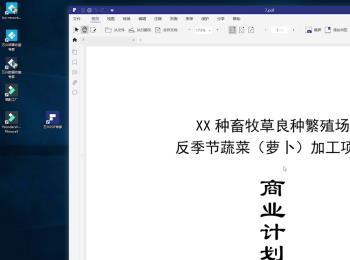
-
3.第三步打开文件后,根据下图所示,点击上方【编辑】选项。
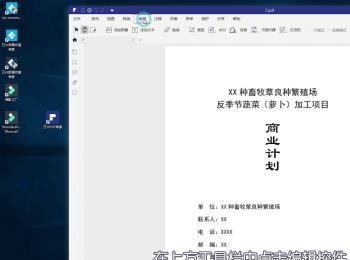
-
4.第四步在跳出的菜单栏中,根据下图所示,点击【水印】选项。
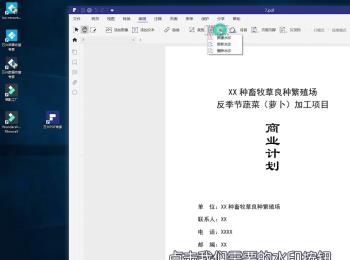
-
5.第五步在【水印】列表中,根据下图所示,点击【新建水印】选项。
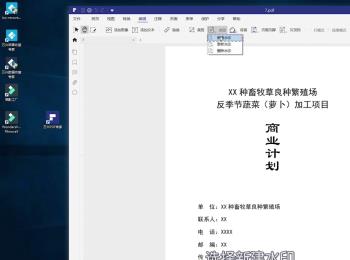
-
6.第六步进入【新建水印】页面后,根据下图所示,输入水印文字。
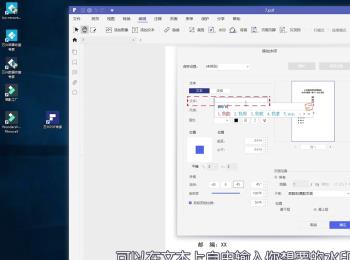
-
7.第七步根据下图所示,能够设置水印字体、文字大小以及水印角度。
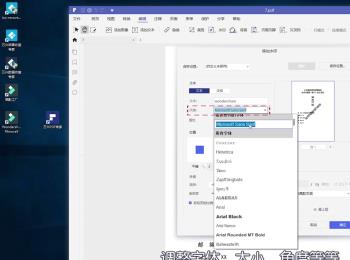
-
8.第八步根据下图所示,还能够选择水印平铺方式以及行数。
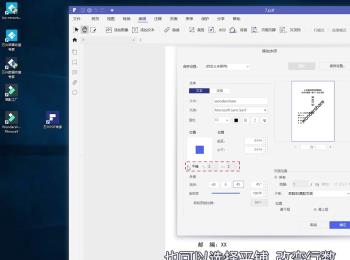
-
9.第九步根据下图所示,还能够设置水印的透明度。

-
10.第十步根据下图所示,将水印位置区域设置成最下层,防止挡住文字影响正常阅读。

-
11.第十一步全部设置完成后,根据下图所示,点击【确定】选项。

-
12.第二步进入下图所示的预览页面,查看水印是否满足需求。
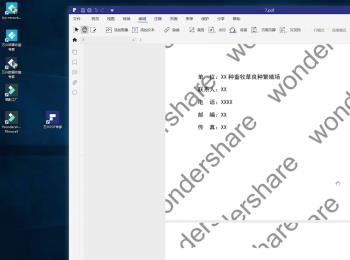
-
13.第十三步还可以在水印中添加图片,根据下图所示,点击【文件】选项。
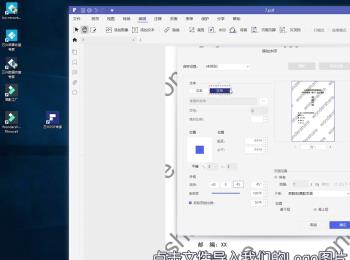
-
14.第十四步在电脑中找到需要添加的图片文件,根据下图所示,点击【打开】选项。
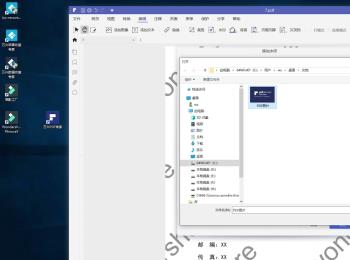
-
15.第十五步图片添加完成后,根据需要设置图片位置、大小等等。
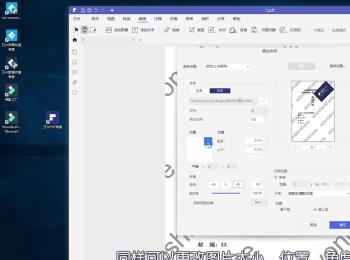
-
16.第十六步根据下图所示,按照需求设置图片显示的页面范围。
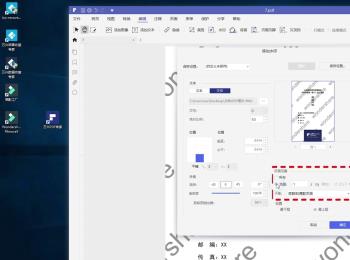
-
17.第十七步设置完成后,根据下图所示,点击【确定】选项。
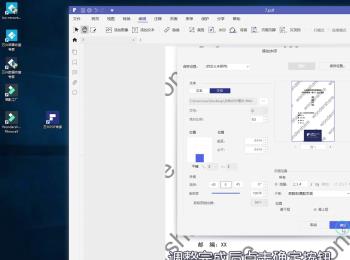
-
18.最后根据下图所示,就成功在PDF文档中添加了水印。
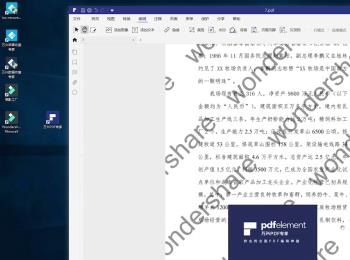
-
以上就是怎么给PDF文档添加水印的方法。
